截图怎么提取图片文字 截图提取文字工具
更新时间:2023-11-17 13:40:31作者:yang
截图怎么提取图片文字,在现代社会中图片文字的提取变得越来越重要,无论是在工作中还是在生活中,我们经常会遇到需要从图片中提取文字的情况。对于大部分人来说,提取图片文字并不是一件容易的事情。随着技术的不断发展,截图提取文字工具成为了解决这一问题的利器。这些工具能够帮助我们从图片中快速准确地提取出文字,大大节省了我们的时间和精力。无论是需要提取文字进行翻译、编辑还是复制,这些工具都能够满足我们的需求。在本文中我们将介绍一些常用的截图提取文字工具,并分享一些使用技巧,帮助大家更好地应对提取图片文字的需求。
方法如下:
1.打开【WPS】的Word文档,如图;

2.依次点击【特色功能】-【截图取字】-【直接截图取字】,如图;
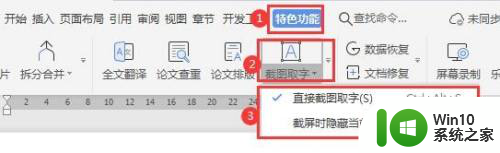
3.此时,鼠标呈【截屏】状态,如图:
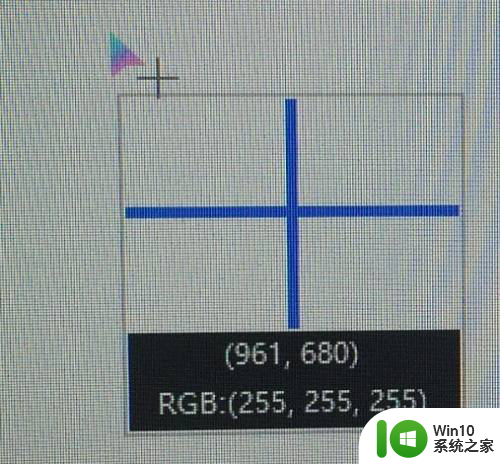
4.拖动【鼠标左键】选择需要提取的内容后,弹出会话框。点击【提取文字】;
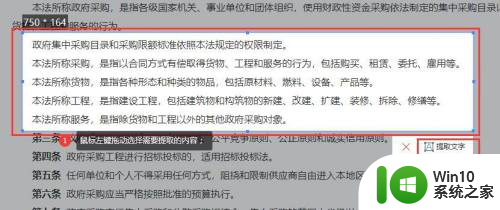
5.提示:【正在识别和提取文字】,如图;

6.如图,使用截图提取文字完成。
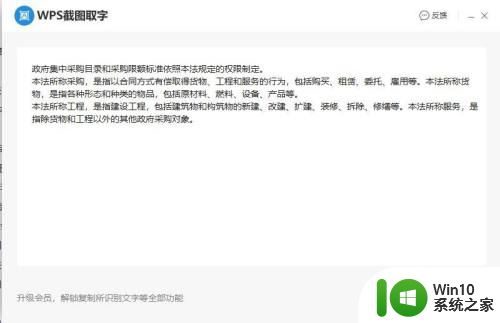
7.选择文字内容,可以复制、粘贴使用。

以上是提取图片文字的全部内容,如果遇到这种情况,你可以按照本文进行解决,非常简单快速,一步到位。
截图怎么提取图片文字 截图提取文字工具相关教程
- xp电脑提取图片文字的方法 xp电脑图片文字提取软件
- wps如何将图片里的文字提取出来 wps如何提取图片中的文字
- wps可以提取图片中的文字吗 wps提取图片中的文字功能
- 如何把图片上的字提取出来 图片文字提取方法
- 图片提取文字转换成文字 图片转文字软件
- 电脑截图软件截长图 电脑截图工具怎么截取长图
- 教你使用Word图片转文字功能 如何提取图片中的文字
- 微信扫描图片识别文字 微信扫描手机图片提取文字方法
- wps如何提取的图中的文字 wps文字识别如何提取图片中的文字
- 怎么样把图片文字转换成word文档 文字识别图片转文字工具
- 电脑使用qq提取图片文字的方法 电脑上使用QQ提取图片中的文字的步骤
- 怎么把图片文字提取成文字 电脑上的画图软件如何在图片中加入文字
- U盘装机提示Error 15:File Not Found怎么解决 U盘装机Error 15怎么解决
- 无线网络手机能连上电脑连不上怎么办 无线网络手机连接电脑失败怎么解决
- 酷我音乐电脑版怎么取消边听歌变缓存 酷我音乐电脑版取消边听歌功能步骤
- 设置电脑ip提示出现了一个意外怎么解决 电脑IP设置出现意外怎么办
电脑教程推荐
- 1 w8系统运行程序提示msg:xxxx.exe–无法找到入口的解决方法 w8系统无法找到入口程序解决方法
- 2 雷电模拟器游戏中心打不开一直加载中怎么解决 雷电模拟器游戏中心无法打开怎么办
- 3 如何使用disk genius调整分区大小c盘 Disk Genius如何调整C盘分区大小
- 4 清除xp系统操作记录保护隐私安全的方法 如何清除Windows XP系统中的操作记录以保护隐私安全
- 5 u盘需要提供管理员权限才能复制到文件夹怎么办 u盘复制文件夹需要管理员权限
- 6 华硕P8H61-M PLUS主板bios设置u盘启动的步骤图解 华硕P8H61-M PLUS主板bios设置u盘启动方法步骤图解
- 7 无法打开这个应用请与你的系统管理员联系怎么办 应用打不开怎么处理
- 8 华擎主板设置bios的方法 华擎主板bios设置教程
- 9 笔记本无法正常启动您的电脑oxc0000001修复方法 笔记本电脑启动错误oxc0000001解决方法
- 10 U盘盘符不显示时打开U盘的技巧 U盘插入电脑后没反应怎么办
win10系统推荐
- 1 萝卜家园ghost win10 32位安装稳定版下载v2023.12
- 2 电脑公司ghost win10 64位专业免激活版v2023.12
- 3 番茄家园ghost win10 32位旗舰破解版v2023.12
- 4 索尼笔记本ghost win10 64位原版正式版v2023.12
- 5 系统之家ghost win10 64位u盘家庭版v2023.12
- 6 电脑公司ghost win10 64位官方破解版v2023.12
- 7 系统之家windows10 64位原版安装版v2023.12
- 8 深度技术ghost win10 64位极速稳定版v2023.12
- 9 雨林木风ghost win10 64位专业旗舰版v2023.12
- 10 电脑公司ghost win10 32位正式装机版v2023.12